青岛AEON供应商信息交流系统Word文档格式.docx
《青岛AEON供应商信息交流系统Word文档格式.docx》由会员分享,可在线阅读,更多相关《青岛AEON供应商信息交流系统Word文档格式.docx(13页珍藏版)》请在冰豆网上搜索。
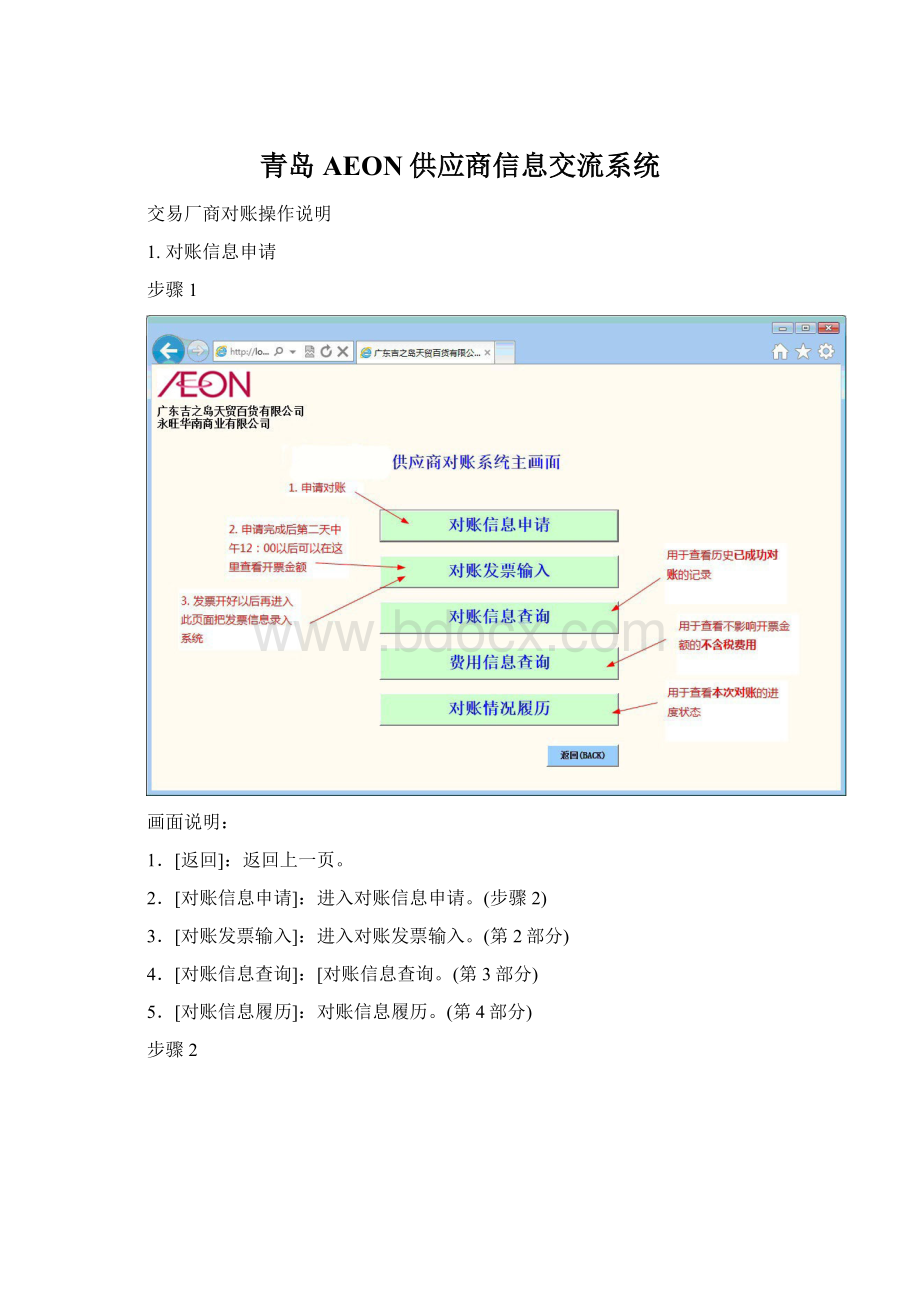
对账信息履历。
(第4部分)
步骤2
注:
1.首先供应商需要清楚自己在各店铺相对应的账期。
有混合对账情况时:
例:
供应商在同一店铺内有账期月结30天和月结45天。
月结30天的对账日为5-15日,月结45天的对账日为1-9日。
方法1:
可以在两个对账期重叠的日期5-9日,对两个账期的所有的账。
方法2:
可以在非两个对账期重叠的日期内单独对各个账期。
在1-9日对月结45天的账,10-15日对月结30天的账。
*注意:
如果在5-9日之内对了月结30天的账,10-15日之内不能再对该账期的账。
即同一账期内只能对账一次。
若供应商的账期无法在通知的页面找到,则说明该账期不支持在WEB系统上对账,此时请联系财务走手工对账流程。
2.供应商对账申请日期必须在规定的时间范围内,具体规定请参照登陆后的第一个通知页面
对账申请日由系统自动产生,不能修改。
3.请尽量在对账期前几天对账,为防止系统或人为原因导致错过对账日。
1.[店代码]:
选择要对账店铺的店代码。
2.[对账申请日]:
自动取服务器当前日期为对账申请日。
3.[申请]:
按画面输入的条件进入账单输入。
(步骤3)
4.[返回]:
返回上一级菜单。
步骤3
申请时只能输入本月能收款的货单。
2.申请应当天可以反复修改,但当天晚上22:
30以后不可修改了,因为这时系统要计算返利及费用,待明天中午才会返回【待开发票金额】,请了解。
3.可批量输入货单信息(货单多时使用)。
把货单单号和货单金额按模版的格式保存在TXT文件中(模版可以单击[下载模版]查看),然后上传该TXT文件,系统会自动把文件里面的所有货单信息加载到申请列表中(如果出现模版上传失败,请确认第一个逗号是全角;
供应商号和金额之间的是半角;
模版的后面是否有多余的空行,如果有请删除空行再上传。
具体如下图所示)。
4.输入进货单号及金额后请点击旁边的【输入】按钮,等全部输入完成后点下面的【申请】按钮。
(注意:
一个对账期内只能申请一次对账,当天申请的对账信息可以在晚上22:
00前进行修改,之后就无法进行修改操作。
月结两次的供应商注意在上半月对账申请过但是未完成对账的)
1.[上次未核准对账申请日]:
选择上次未获批准对账的对账日(之前月份已做过对账申请操作,但在系统上未走完对账流程的(没有结款的),可以在此点击【货单复制】功能进行重新对账申请,如果有新对账的单据,可以将新对账的单据输入进去,和【货单复制】过后的对账单号一起对账(如下图先选择日期然后点击货单复制按钮)。
2.[货单复制]:
按[上次未核准对账申请日]取出该日输入的未获批准的进货单继续编辑。
3.[浏览]:
选择保存有需要对账的货单列表TXT文件。
4.[上传]:
上传已选择的货单列表(TXT)文件。
5.[进货单编号]:
输入要对账的订货单编号(单张)。
6.[货单金额]:
输入要对账的订货单金额(单张)。
7.[输入]:
检查[进货单编号]、[货单金额]输入是否正确,正确则取出该条货单内容显示在表中,错误则提示“您输入的货单或金额不正确”。
8.[清除未选择]:
从列表中删除没有勾选对账的数据(如果想删除已输入的货单,可以把货单后面的勾去掉,然后点击【清除未选择】按钮,重新输入货单信息)。
9.[申请]:
向服务器提交本次对账的所有信息。
10.[删除]:
删除所有的记录行,取消本次申请。
11.[返回]:
2.对账发票输入
1.只有当对账申请被AEON财务本部批准后,才能输入增值税发票
2.供应商的相关对账期可以参考登陆时的页面的对照表。
3.月结2次供应商注意:
上半月对账的货单,必须在上半月的对应的如入开票日内录入发票,不能在下半月的对应开票日再录入发发票
选择要输入发票店铺的店代码。
自动取对账申请日,为空则代表上次申请还未被AEON财务本部接受。
4.[输入]:
按画面输入的条件进入发票输入画面。
5.[返回]:
当AP余额不足时,系统会显示出店铺AP不足金额或者全店AP不足金额。
此时不允许输入发票。
请跟AEON财务担当联系。
当对账申请次日返回信息中显示AP余额不足时:
供应商应先在对账履历查询中查看是单店AP余额不足,还是全店铺AP余额不足。
比较AP余额时,会检查单店AP余额和公司的AP余额,对账申请的金额必须小于或等于店铺和公司的AP余额时才能进行对账操作。
若单店AP余额不足,请联系店铺,并咨询是否有退货保留金额,具体AP余额的调整由店铺进行操作。
若全店AP余额不足,请联系总部财务,咨询如何进行调整。
AP不足情况下想对账,1)冲高AP余额2)减少对账金额后再次申请对账。
操作方法是只需要在对账申请页面再次申请对账即可。
(此处的提示信息不会更新,可以重新对账)。
第二天会返回新的对账信息。
AP余额没有问题时,进入正常发票输入界面
注意:
录入发票时间为对账申请的第二天,而非当天。
1.交易商按画面提供的[预定支付合计金额]和[预定支付合计税额]开增值税发票。
2.[预定支付合计金额]和[预定支付合计税额]可分在几张发票上开出。
3.在去AEOE财务部处理前交易厂商可反复修改(如果发票编号输错或想删除已输入的发票信息,可以把【对账】下面的【选择】的勾去掉,并点击【清除未选择】按钮后重新录入发票即可)。
4.[发票输入]:
将录入的信息输入至下方对话框中,注意需要先输入后才能进行申请。
【根据不同的税率及支付预订日进行选择支付日期及发票税率,发票税率就是上面那个货单金额(17%)或13%等】
5.[对账明细查询]:
可以查看此次对账的明细。
6.存在多个支付预定支付日时,可以将多个支付日合并后进行发票输入。
合并时,以所选的支付日中最大的日期为准(合并后不能再分开)。
输入发票以后不允许再合并。
7.输入的发票中必须含有所有支付日。
8.输入的发票金额合计需等于[预定支付合计金额],实开发票合计金额录入范围为(-10)<
发票金额<
1,误差允许范围由AEON设定)。
1.[合并支付日]:
当存在多个支付日时,显示此按钮。
2.[发票日期]:
输入增值税发票有效日期。
(此项是否需要输入由AEON设定)
3.[发票税率]:
输入增值税发票税率。
4.[发票编号]:
输入增值税发票编号。
(8位)
5.[发票金额]:
输入增值税发票金额。
6.[发票税额]:
输入增值税发票税额。
把输入的本张发票内容添加入画面的列表中。
8.[申请]:
合计所有的发票总额和税额是否和[预定支付合计金额]和[预定支付合计税额]相同,相同则提交服务器,不同则出提示“警告”并返回。
9.[返回]:
返回上一级目录。
10.[打印货款抵消明细]:
(发票申请成功后才能打印)
输入发票以后可以打印货款抵消明细。
记着跟发票一起送AEON,别忘了盖公章。
打印格式大致如下。
注(如图:
货款抵消明细的左下角,根据不同支付日期有多个sheet)
11.[对账明细查询]:
可查看本次对账所涉及的所有单据和商品明细汇总情况,费用、返利和退单信息由系统自动生成,优先收取。
(货单明细及商品明细可以根据支付日去查看,供应商需根据商品明细去开发票)
此处按不同支付日分别查询(支付日后面有个下拉框,可以根据不同支付日查询对账明细)
3.对账信息查询
1.AEON财务本部收到发票并确认完成之后才可在本画面查询到。
选择要查询对账情况店铺的店代码。
选择要查询的对账申请日。
4.[查询]:
按画面输入的条件进入对账信息查询画面。
1.[发票明细]:
按发票明细显示发票明细信息。
2.[货单明细]:
按货单明细显示货单明细信息。
3.[返回]:
4.对账费用查询
1.显示某对账日所产生的费用明细(有多页)。
5.对账情况履历查询
图1
图2
图3
图4
图1,表示供应商已经申请了对账,输入了货单信息,但AEON还没确认。
图2,表示AEON已经确认了供应商申请的对账信息,可以开始输入发票。
图3,表示供应商已经输入了发票,但AEON还没确认。
图4,表示AEON已经确认了供应商输入的发票信息,本次对账已完成。
AEON将会按【账期】约定的支付日进行付款。